Not
Bu sayfaya erişim yetkilendirme gerektiriyor. Oturum açmayı veya dizinleri değiştirmeyi deneyebilirsiniz.
Bu sayfaya erişim yetkilendirme gerektiriyor. Dizinleri değiştirmeyi deneyebilirsiniz.
Özet
| Ürün | Description |
|---|---|
| Sürüm Durumu | Genel Kullanılabilirlik |
| Products | Power BI (Anlam modelleri) Power BI (Veri Akışları) Fabric (Veri Akışı Gen 2) |
| Desteklenen Kimlik Doğrulama Türleri | Kuruluş hesabı |
| İşlev Başvurusu Belgeleri | — |
Önkoşullar
Google E-Tablolar bağlayıcısını kullanabilmeniz için önce bir Google hesabınız olması ve bağlanmaya çalıştığınız Google Sheet'e erişiminiz olması gerekir.
Desteklenen Özellikler
- İthalat
Power Query Desktop'tan Google Sheets verilerine bağlanma
Power Query Desktop'tan Google E-Tablolar'a bağlanmak için aşağıdaki adımları izleyin:
Veri Al deneyiminde Google E-Tablolar'ı arayın ve seçin.
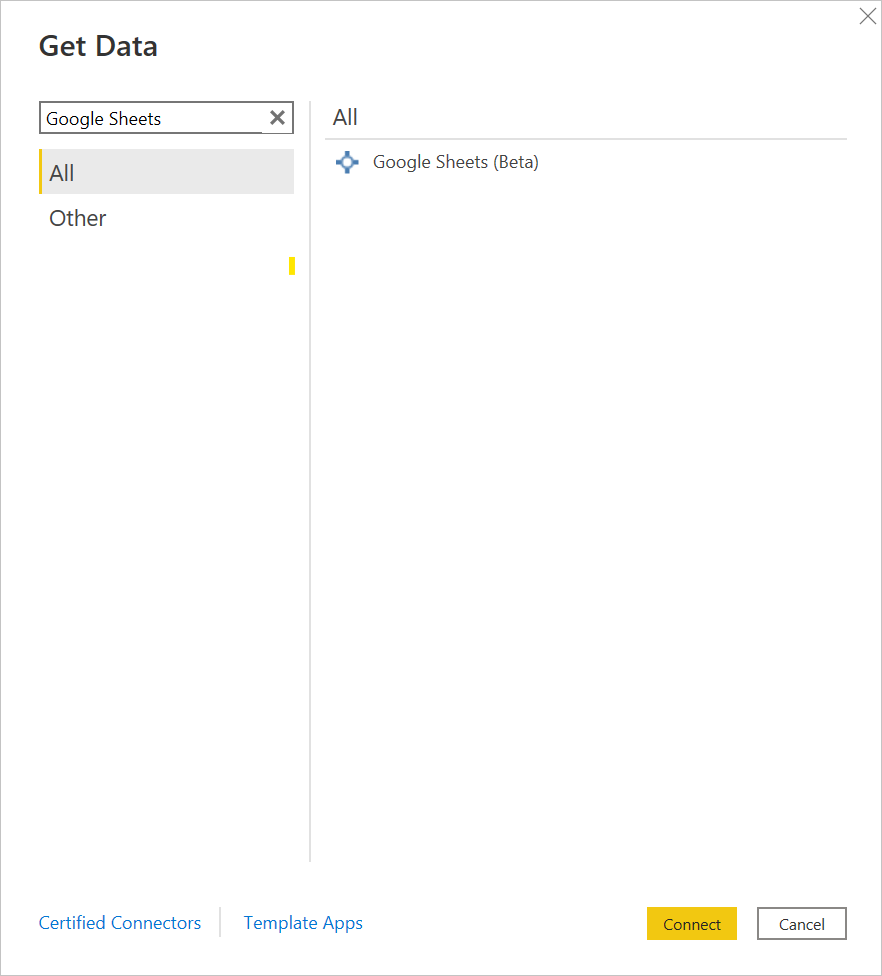
Google E-Tablolar URL'si girmeniz istenir. URL'yi kopyalayıp tarayıcı adres çubuğundan giriş istemine yapıştırın.
Google E-Tablolar bağlayıcısı bir kuruluş (Google) hesabı üzerinden bağlanmayı destekler. Devam etmek için Oturum Aç'ı seçin.
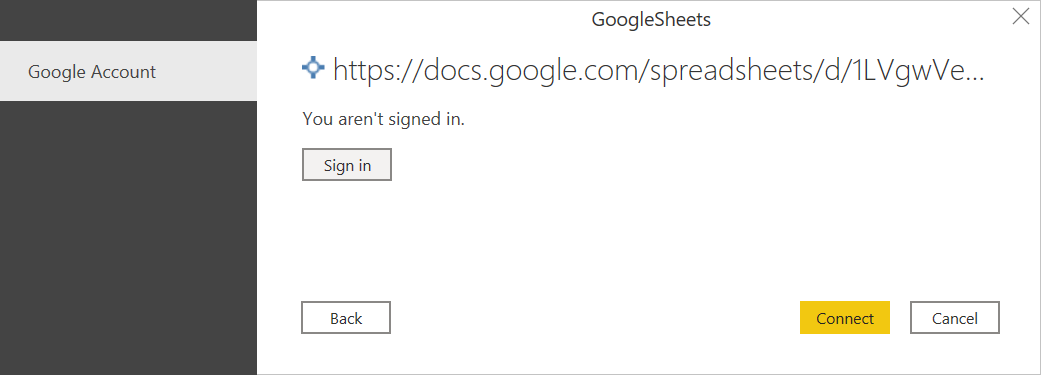
Dış tarayıcı penceresinde Google ile oturum aç iletişim kutusu görüntülenir. Google hesabınızı seçin ve Power BI Desktop'a bağlanmayı onaylayın.
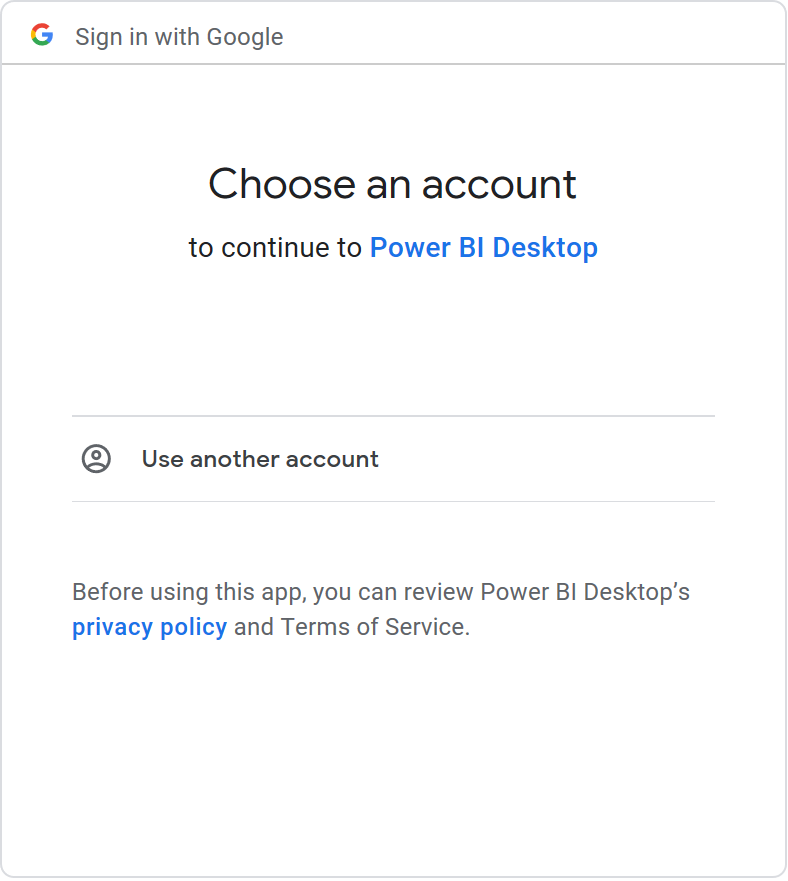
Oturum açtıktan sonra devam etmek için Bağlan seçin.
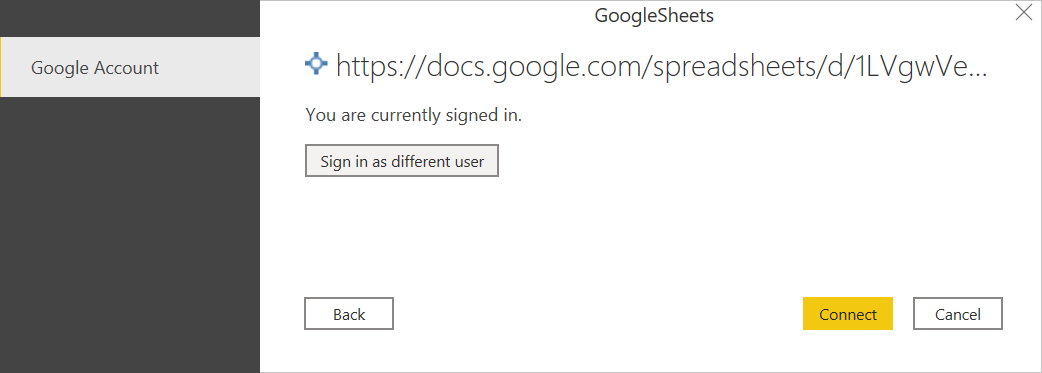
Başarıyla bağlandıktan sonra bir Gezgin penceresi görüntülenir ve sunucuda bulunan veriler görüntülenir. Gezginde verilerinizi seçin. Ardından Power Query'deki verileri dönüştürmek için Verileri Dönüştür veya verileri Power BI Desktop'a yüklemek için Yükle.
Sınırlamalar ve Dikkat Edilecek Hususlar
Bu bölümde, Google E-Tablolar bağlayıcısının sınırlamaları veya dikkat edilmesi gerekenler açıklanmaktadır.
Paylaşılan sürücü desteği
Bu bağlayıcı, paylaşılan sürücülere bağlanmayı destekler.
Birden çok bağlantı
Bu bağlayıcı, her Google Sheet URL'si için farklı bir ResourcePath kullanır. Her yeni kaynak yolunda ve URL'de kimlik doğrulaması yapmanız gerekir, ancak önceki oturumlar etkin kalırsa Google'da birden çok kez oturum açmanız gerekmeyebilir.
URL ayrıştırma işlemini anlama
Bağlayıcı ilk olarak URL'nin imzasını denetler ve ile https://docs.google.com/spreadsheets/d/başladığından emin olur. Ardından bağlayıcı, URL'den Google Elektronik Tablo Kimliğini ayrıştırarak Google E-Tablolar API çağrısına dahil eder. URL'nin geri kalanı kullanılmaz. Her Google Sheet bağlantısı gönderilen URL'ye bağlıdır ve ResourcePath görevi görür.